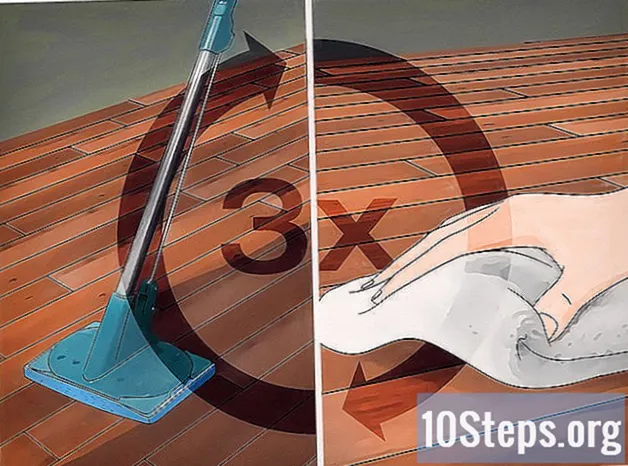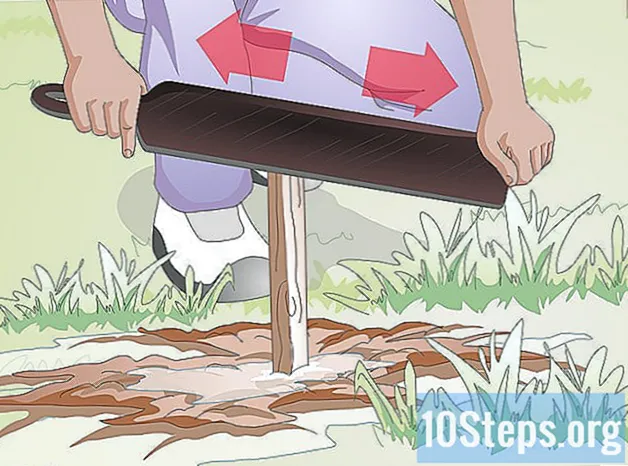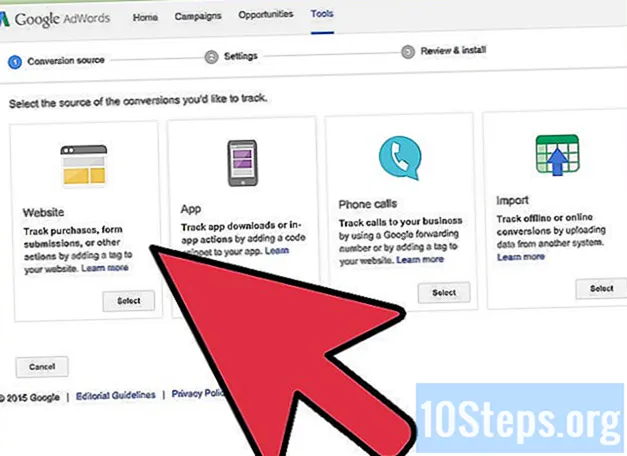Författare:
Eugene Taylor
Skapelsedatum:
11 Augusti 2021
Uppdatera Datum:
12 Maj 2024
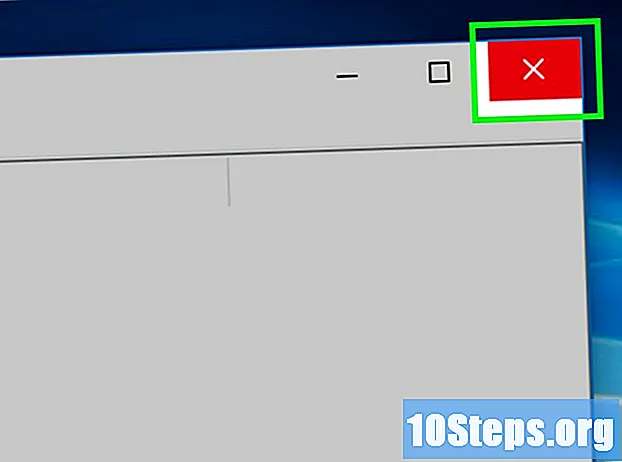
Innehåll
Den här artikeln kommer att lära dig hur du kan förhindra att ett program körs på en Windows-dator. Program kan inaktiveras individuellt i "Registerredigeraren" i alla versioner av Windows.
Steg
Del 1 av 4: Hitta programnamnet
genom att klicka på Windows-logotypen i det nedre vänstra hörnet av skärmen. För att göra det klickar du bara på ikonen.
finns i skärmens nedre vänstra hörn.
- Gör detta på användarkontot för den person du vill blockera applikationen för.
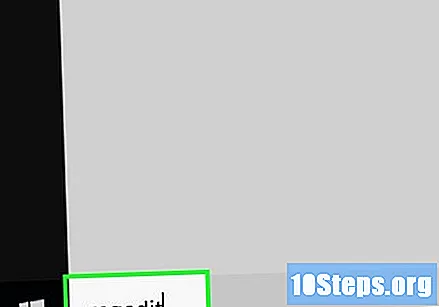
Skriv det regedit i menyn "Start" för att söka efter "Registerredigerare" på datorn.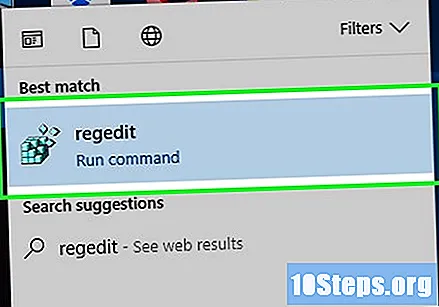
klicka in regedit. Den har en blå kuberikon och är överst i fönstret "Start".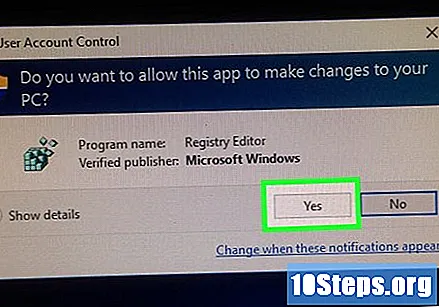
klicka in Ja när man begär det. Därefter öppnas fönstret "Registerredigerare".- Om användaren inte är administratör för datorn kommer det inte att vara möjligt att öppna den.
Navigera till mappen "Policies". Att göra det: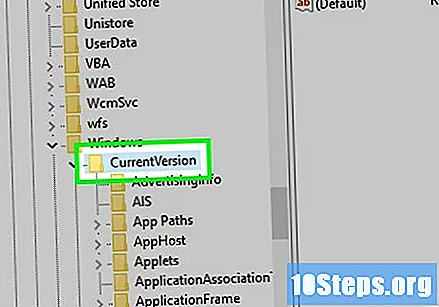
- Dubbelklicka på mappen "HKEY_CURRENT_USER" i det övre vänstra hörnet av fönstret.
- Dubbelklicka på mappen "Programvara" under "HKEY_CURRENT_USER".
- Dubbelklicka på mappen "Microsoft".
- Dubbelklicka på mappen "Windows".
- Dubbelklicka på mappen "CurrentVersion".
Klicka på mappen "Policies" i mapplistan under "CurrentVersion". Om du gör det kommer mappens innehåll att visas i fönstret till höger på sidan.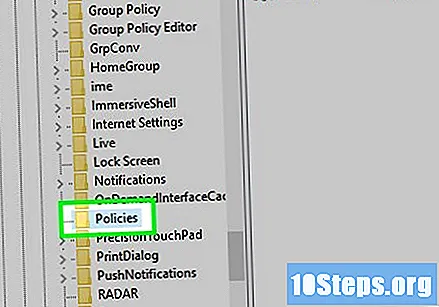
Del 3 av 4: Skapa mappar för blockerade program
Kontrollera att mappen "Explorer" redan finns. Om du ser det i mappen "Policies" i den högra panelen, hoppar du till mappen "Välj" Explorer "för den här metoden.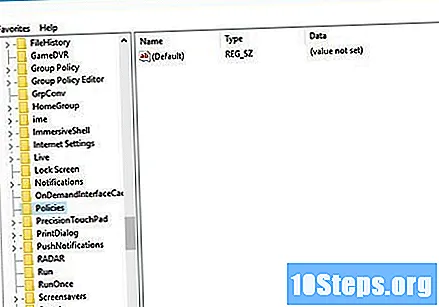
- Annars måste du skapa det.
klicka in Att redigera i det övre vänstra hörnet av fönstret "Registerredigerare". Om du gör det öppnas en rullgardinsmeny.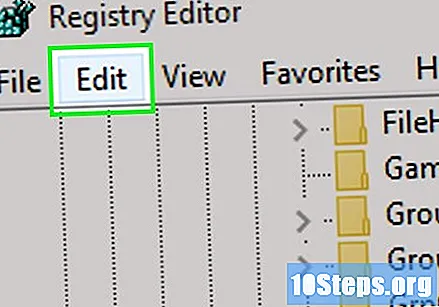
- Menyerna i det övre vänstra hörnet av fönstret kommer att tillämpas på den för närvarande öppna mappen.
Välj Ny högst upp i rullgardinsmenyn Att redigera. Sedan visas ett popup-fönster.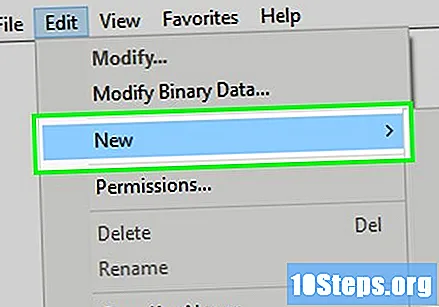
klicka in Nyckel längst upp i fönstret. Sedan kommer en ny mapp att visas i mappen "Policies" till vänster om fönstret.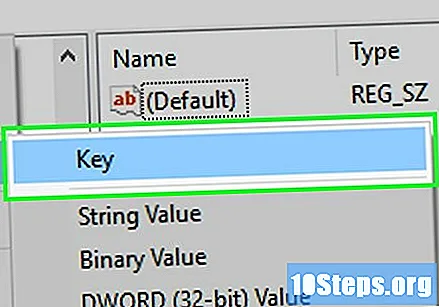
Skriv det Explorer och tryck på knappen ↵ Ange. Därefter skapas "Explorer" -mappen i mappen "Policies".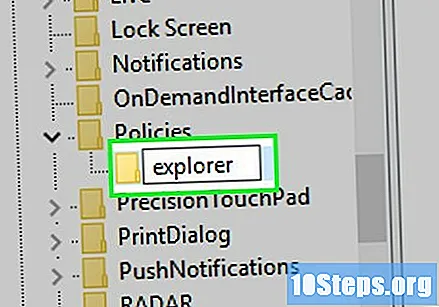
Välj mappen "Utforskare". För att göra det, klicka på det i kolumnen till vänster.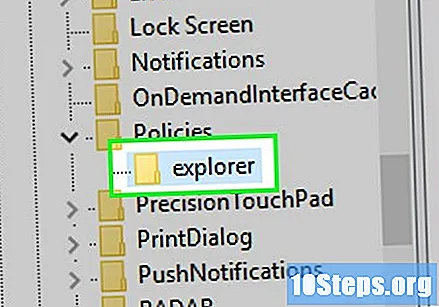
klicka in Att redigera i det övre vänstra hörnet av fönstret.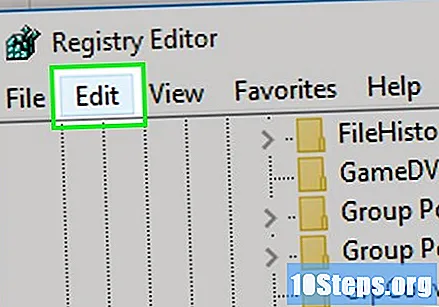
Välj Ny Då visas popup-menyn igen.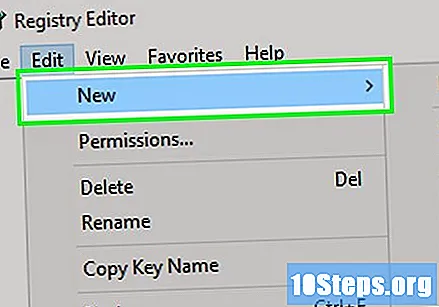
klicka in DWORD-värde (32-bitars). Om du gör det skapas ett nytt DWORD-värde i mappen "Explorer".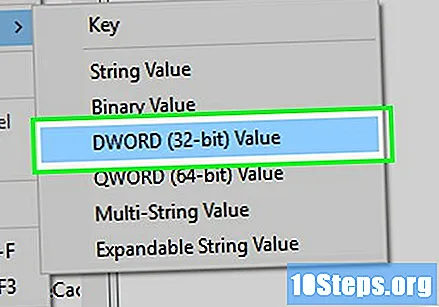
Skriv det DisallowRun och tryck på knappen ↵ Ange. Det nyskapade DWORD-värdet kommer då att byta namn till "DisallowRun".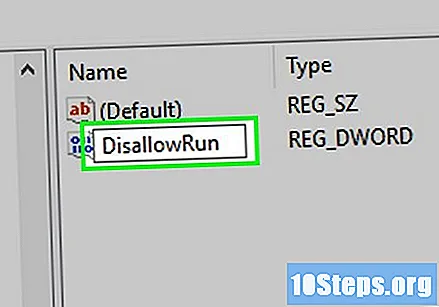
Dubbelklicka på DisallowRun att öppna den.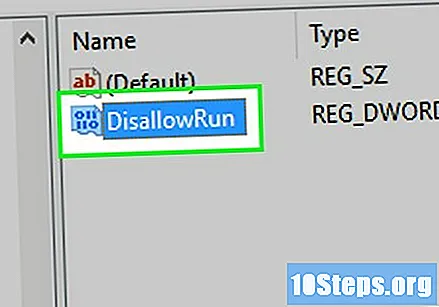
Ändra värdet på objektet "DisallowRun" till "1". Skriv det 1 i fältet "Datavärde" och klicka på OK.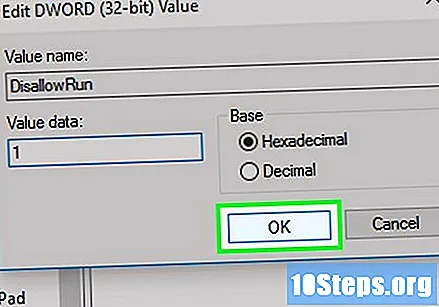
Välj mappen "Utforskare". För att göra det klickar du på den i vänstra kolumnen igen.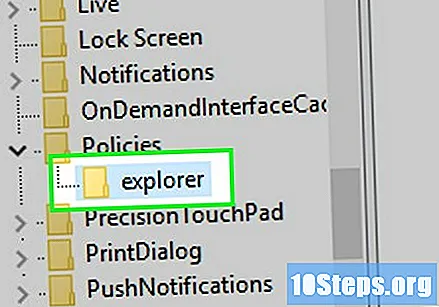
Skapa en ny mapp. klicka in Att redigera, Välj Ny och klicka Nyckel.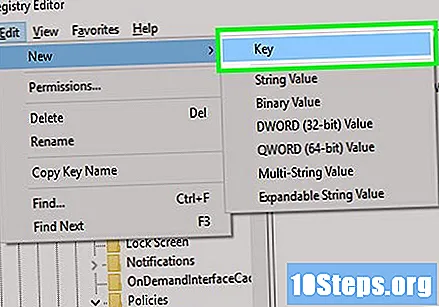
Skriv det DisallowRun och tryck på knappen ↵ Ange. Om du gör det skapas en ny mapp som heter "DisallowRun" i mappen "Explorer".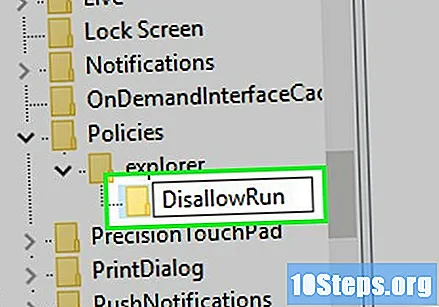
Del 4 av 4: Lägga till ett program i låset
Välj mappen "DisallowRun" under mappen "Explorer" till vänster om fönstret.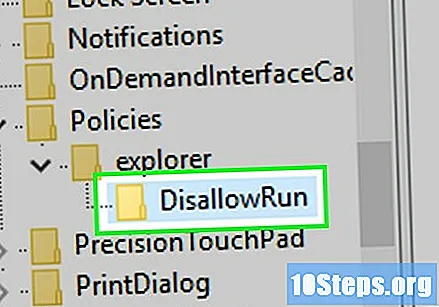
Skapa ett nytt strängvärde. klicka in Att redigera, Välj Ny och klicka Strängvärde.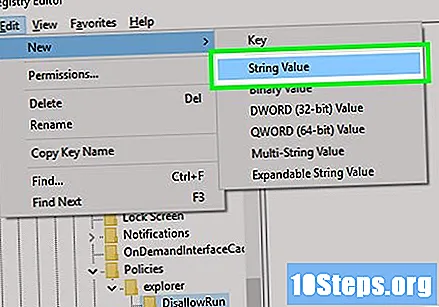
Skriv det 1 och tryck på knappen ↵ Ange. Därefter byter namn på strängvärdet till "1".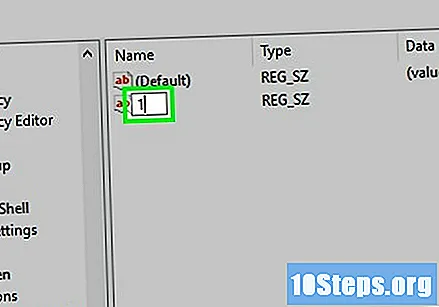
Öppna strängvärdet genom att dubbelklicka på det.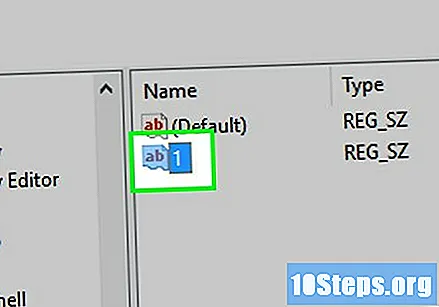
Ange applikationens namn. Klicka i fältet "Datavärde" och ange namnet och tillägget på applikationen som anges i den första delen av metoden.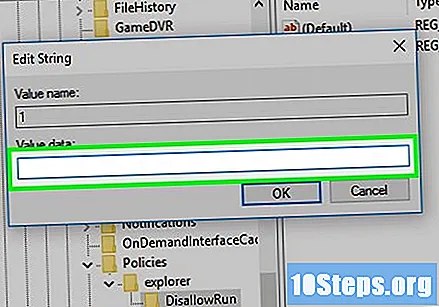
- Om du till exempel blockerar "Anteckningar" anger du notepad.exe.
klicka in OK. Därefter sparas strängvärdet, vilket förhindrar att det angivna programmet öppnas.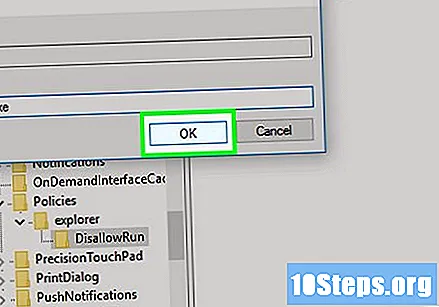
- Om du vill lägga till något efterföljande värde i strängen för andra program, gör det i numerisk ordning (som "2", "3", "4", etc.).
Stäng "Registerredigeraren". Du borde nu inte längre kunna öppna programmet, men du kan behöva starta om datorn för att justeringarna ska träda i kraft.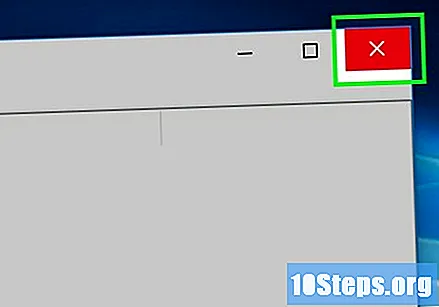
tips
- Om du använder Windows 10 Pro eller Enterprise kan du blockera program med "Group Policy Editor". Se mer information på denna webbplats.
- Var försiktig när du redigerar registret. Ändring eller radering av värden som inte omfattas av den här artikeln kan skada din dator.
varningar
- Användare kan fortfarande komma åt EXE-filer genom att ändra filnamnet. Detta block fungerar inte alltid, men det är något att tänka på.